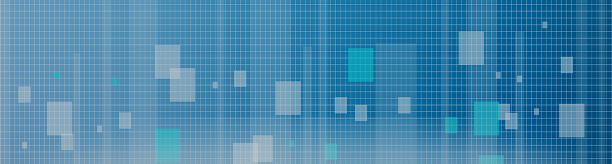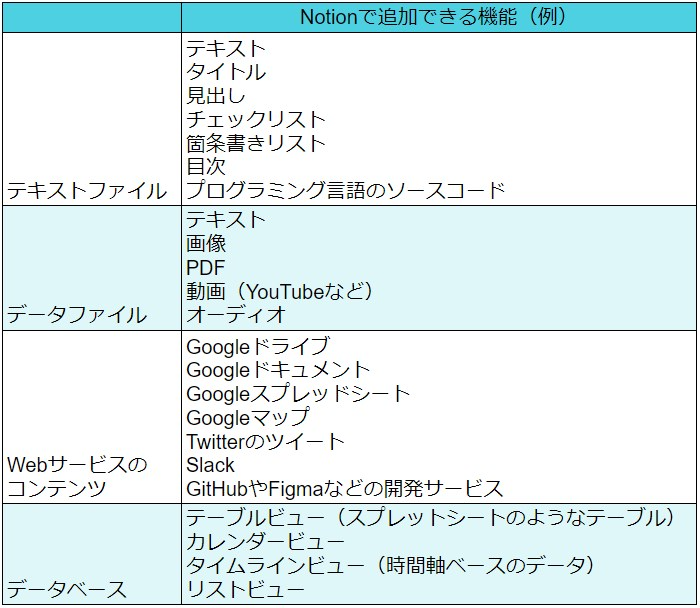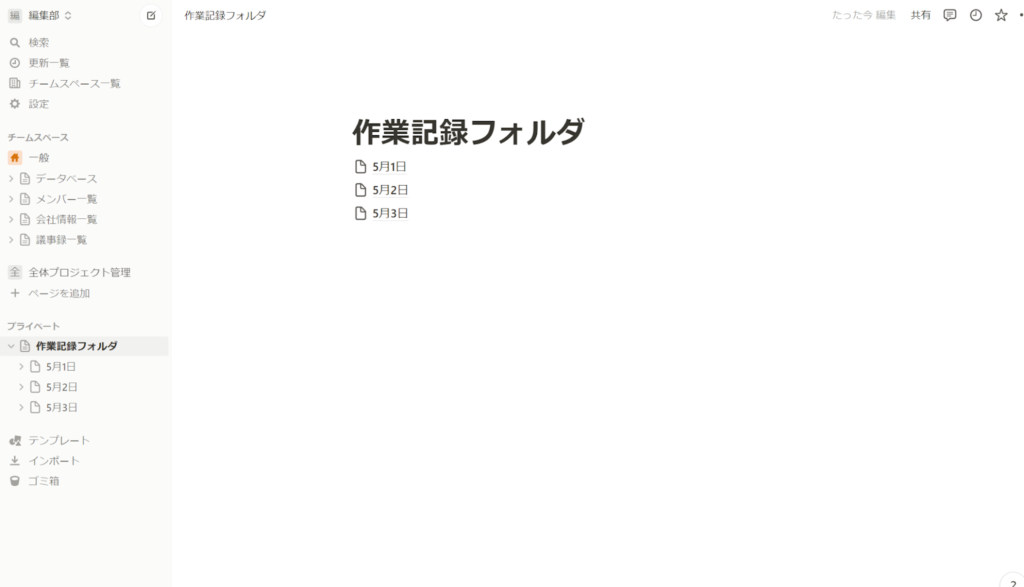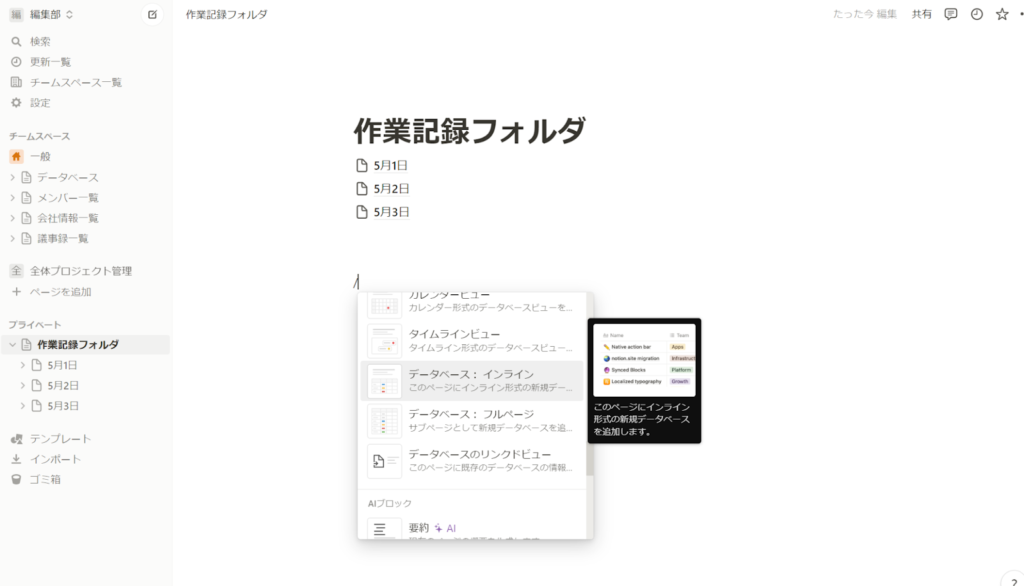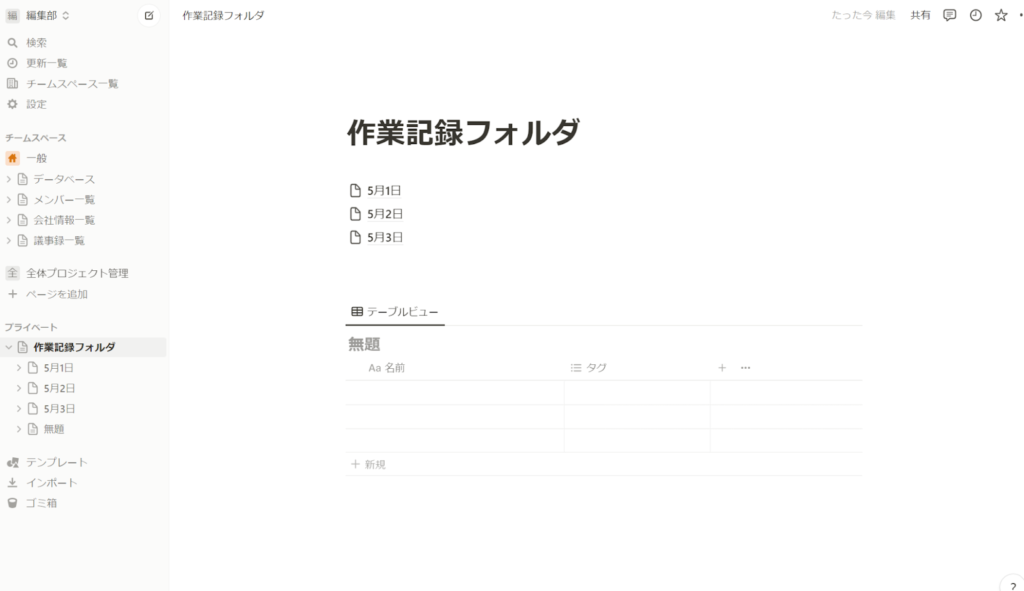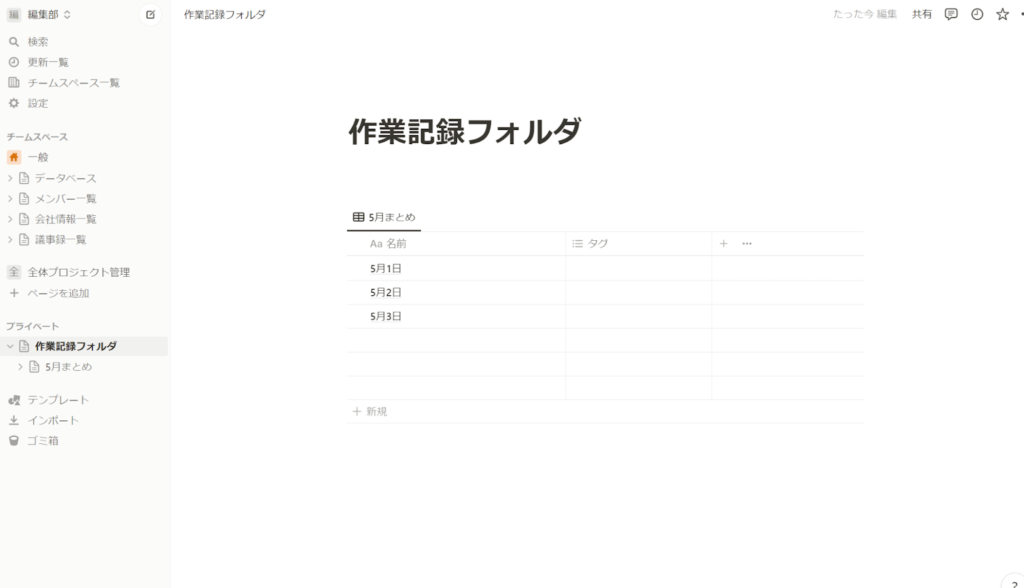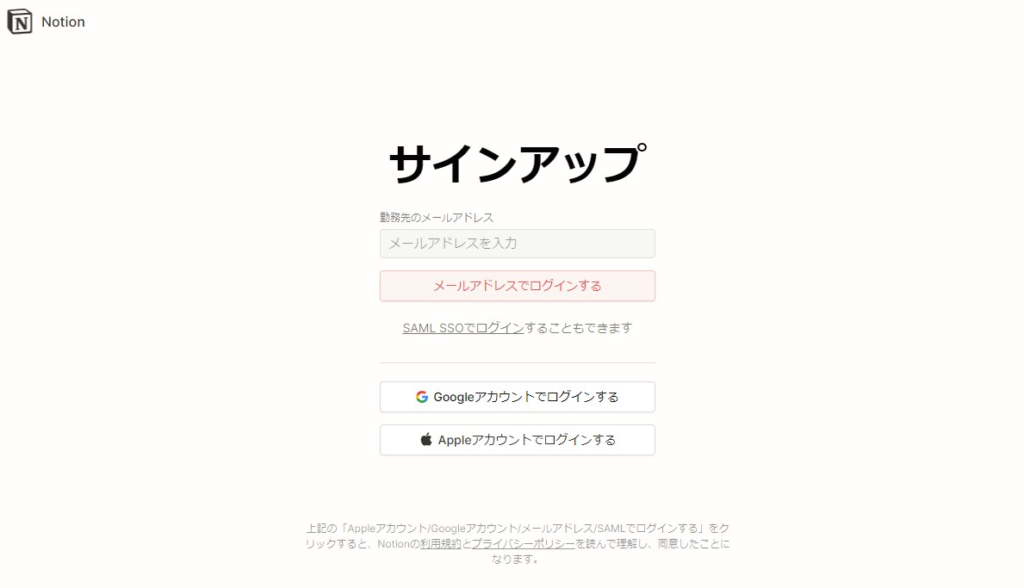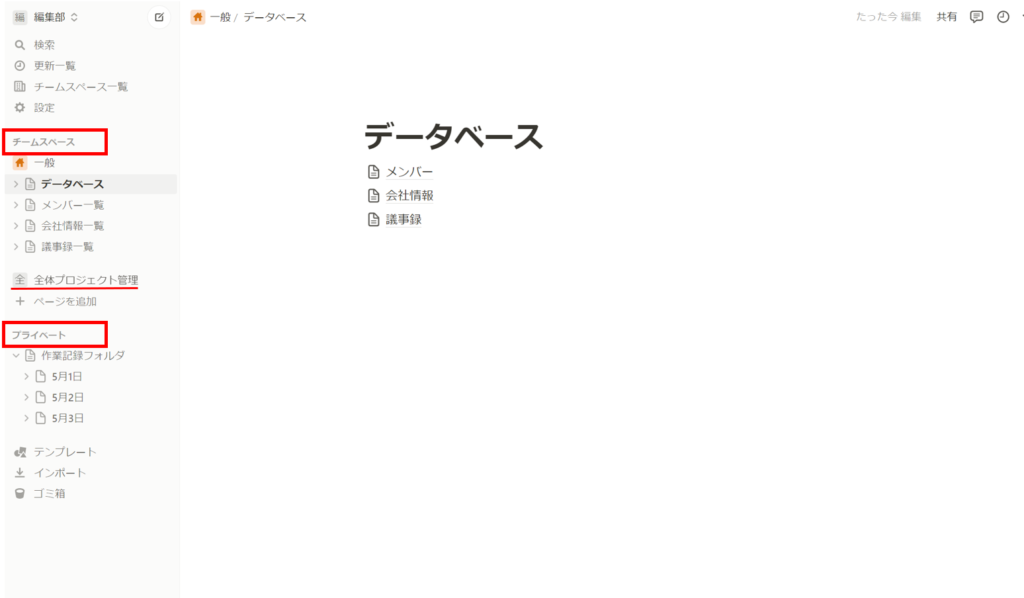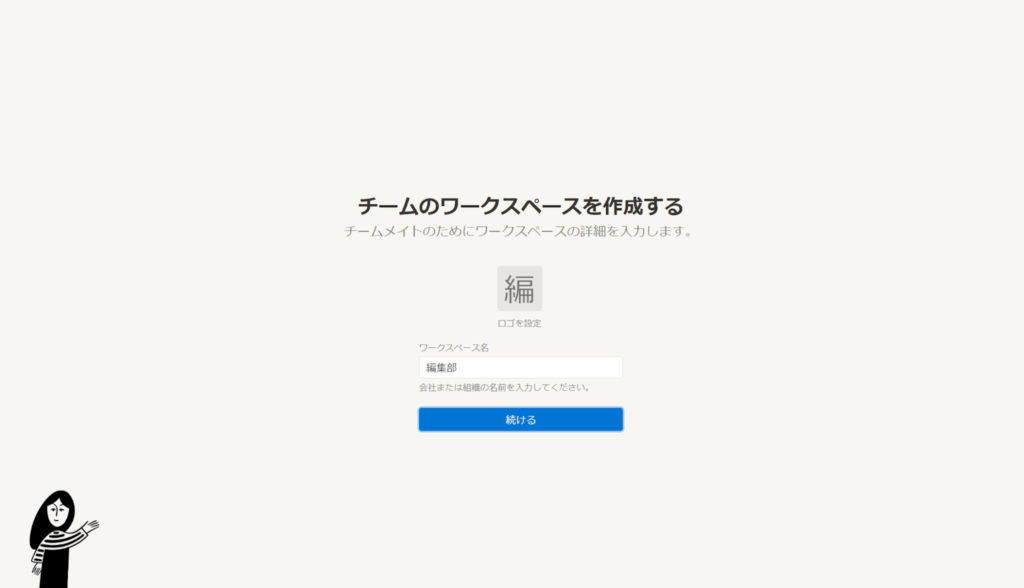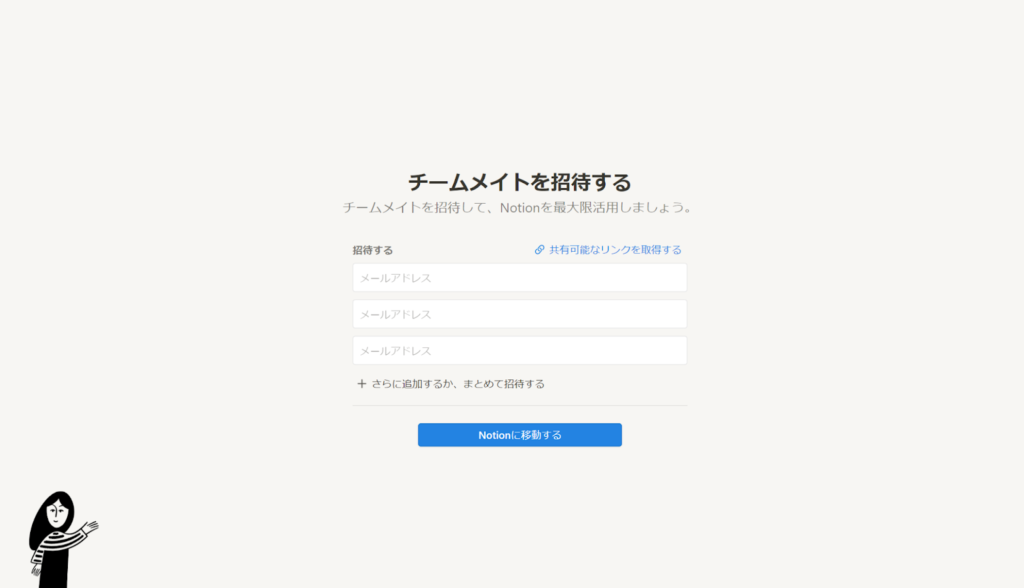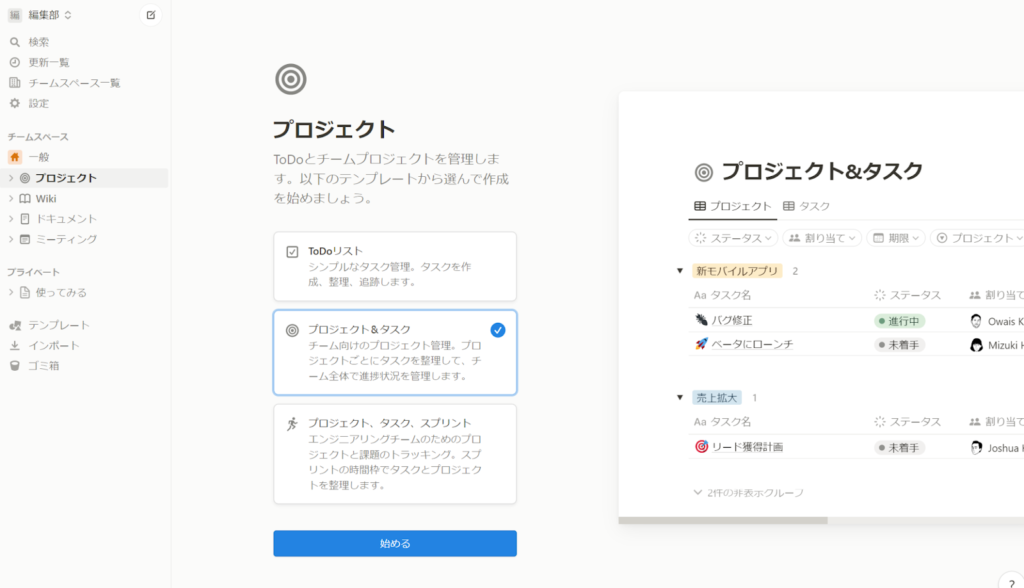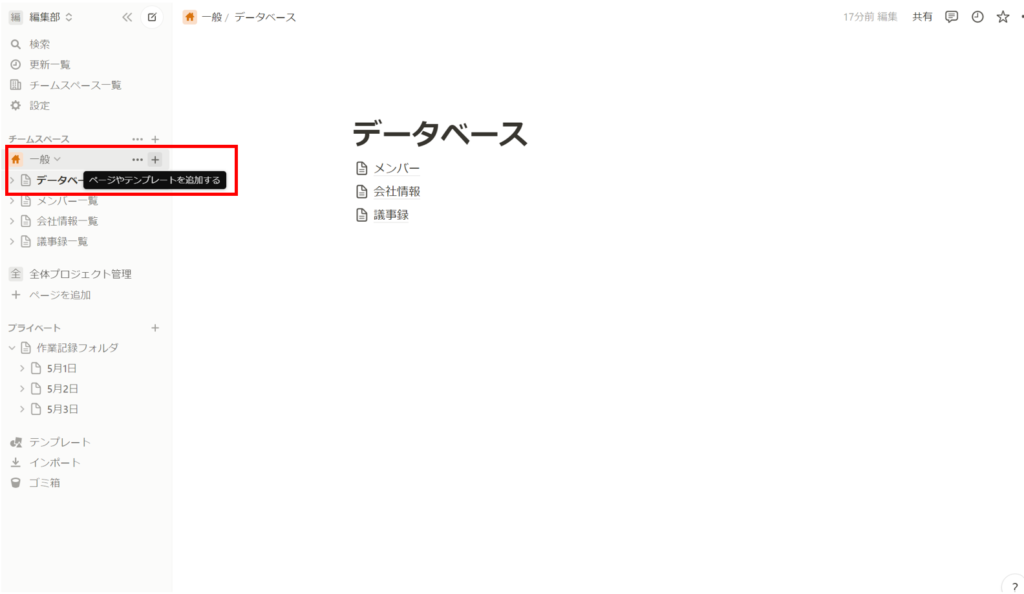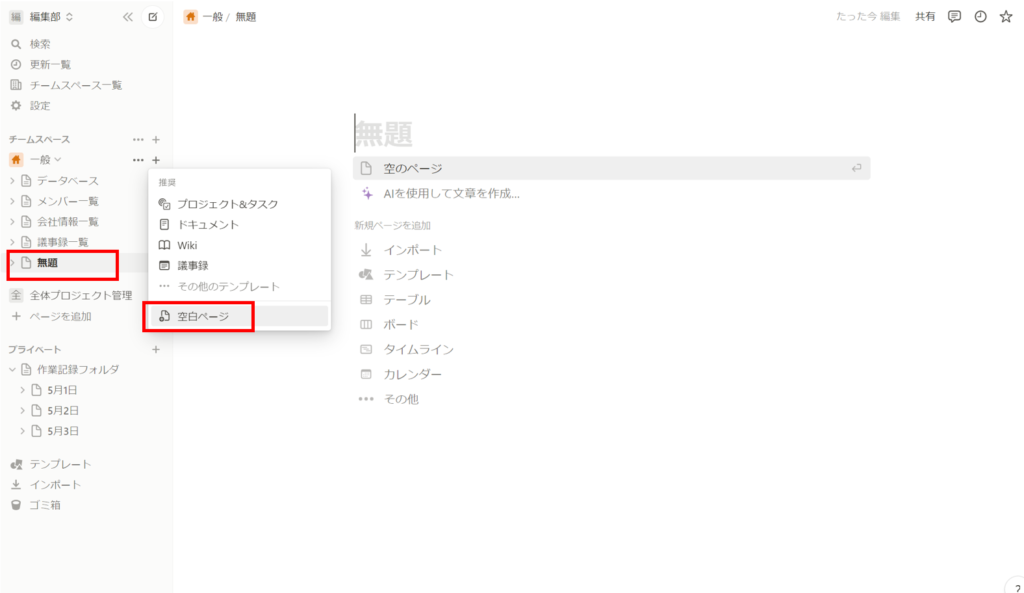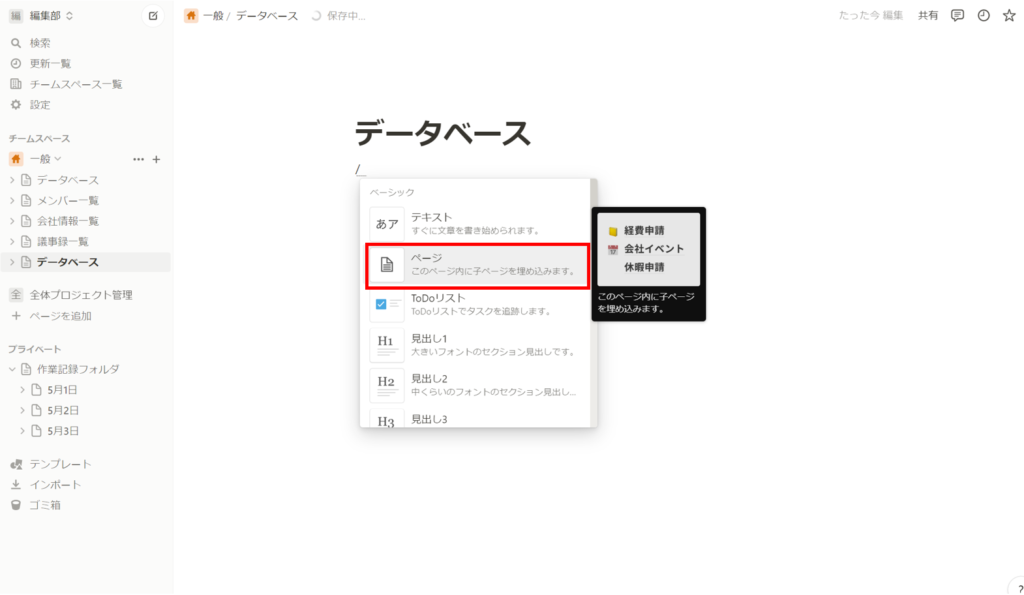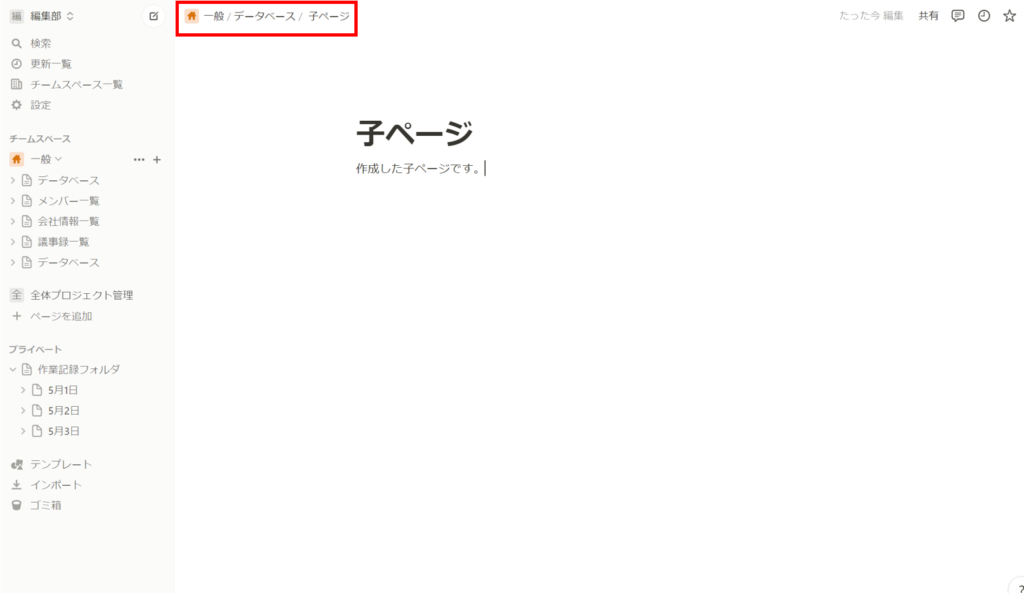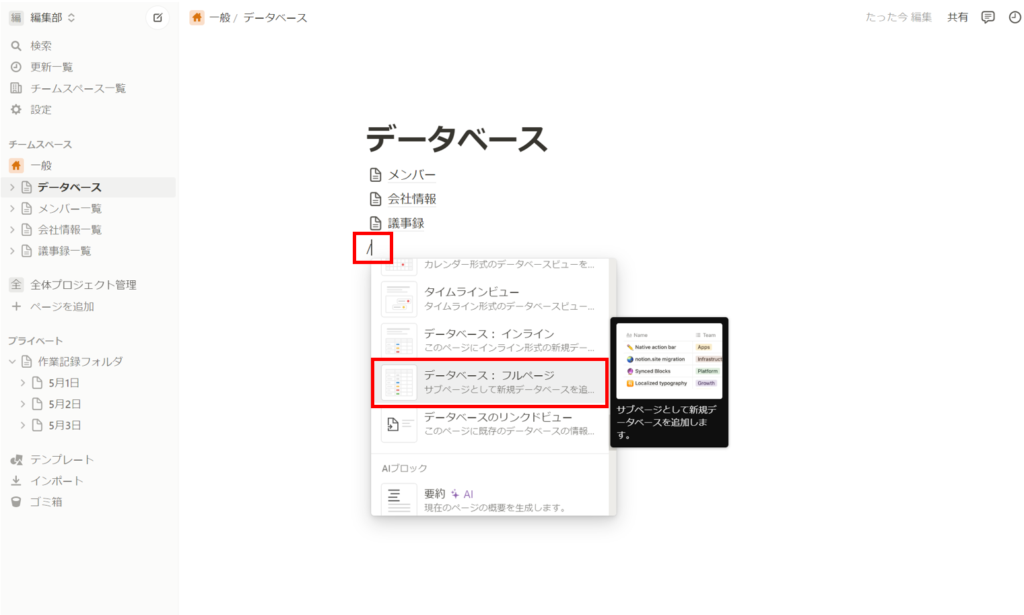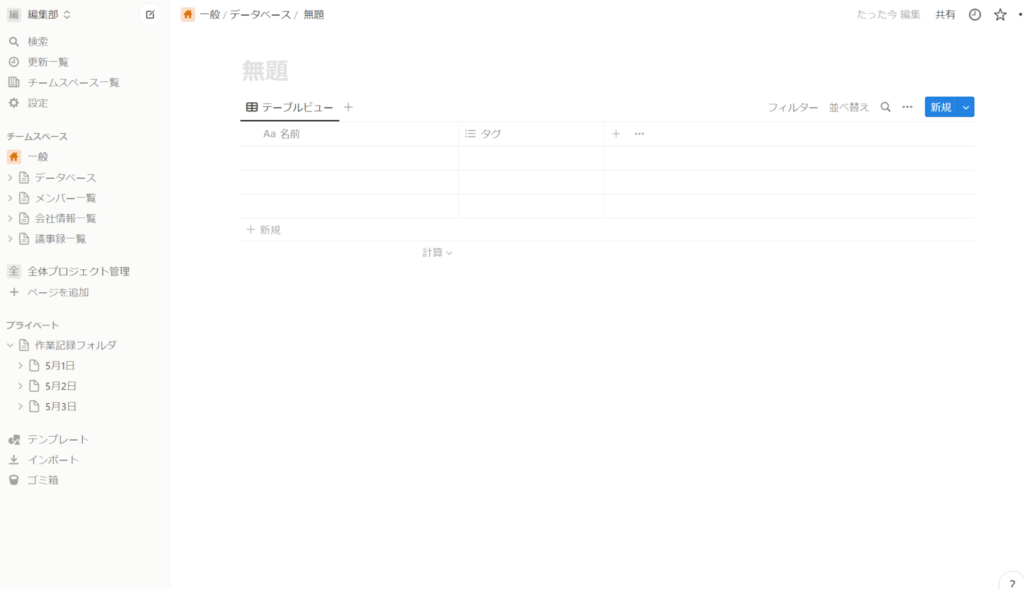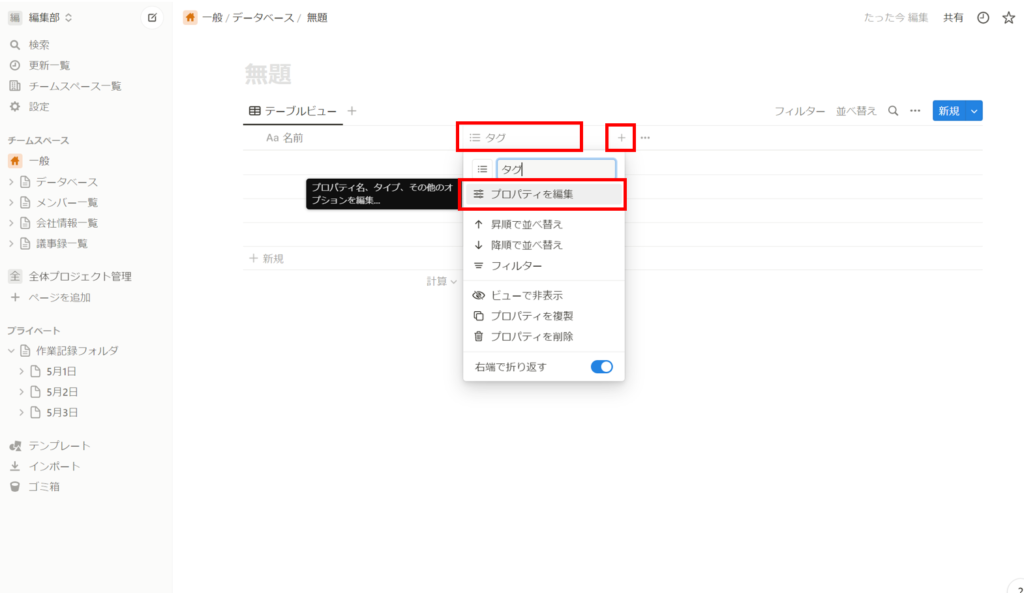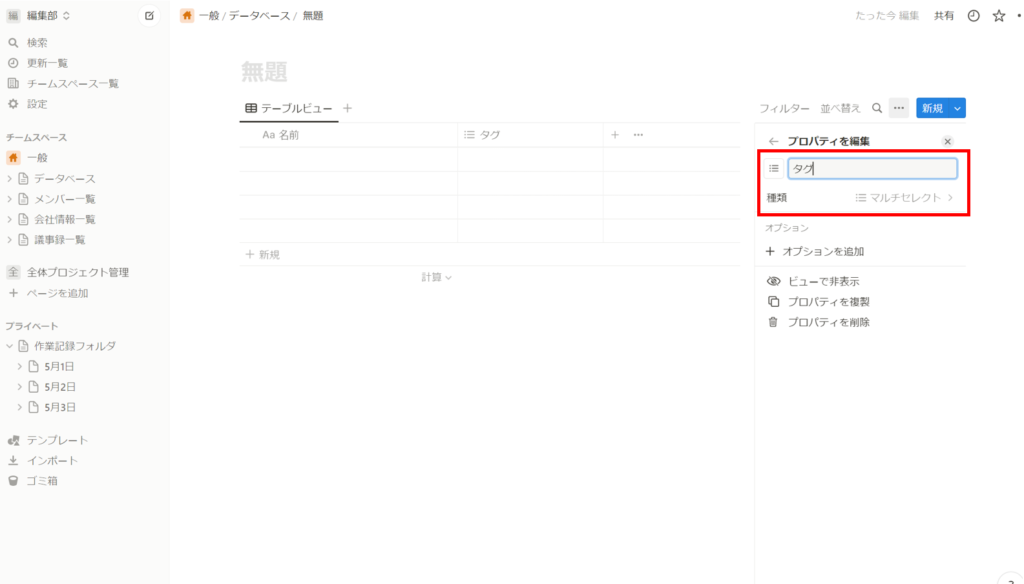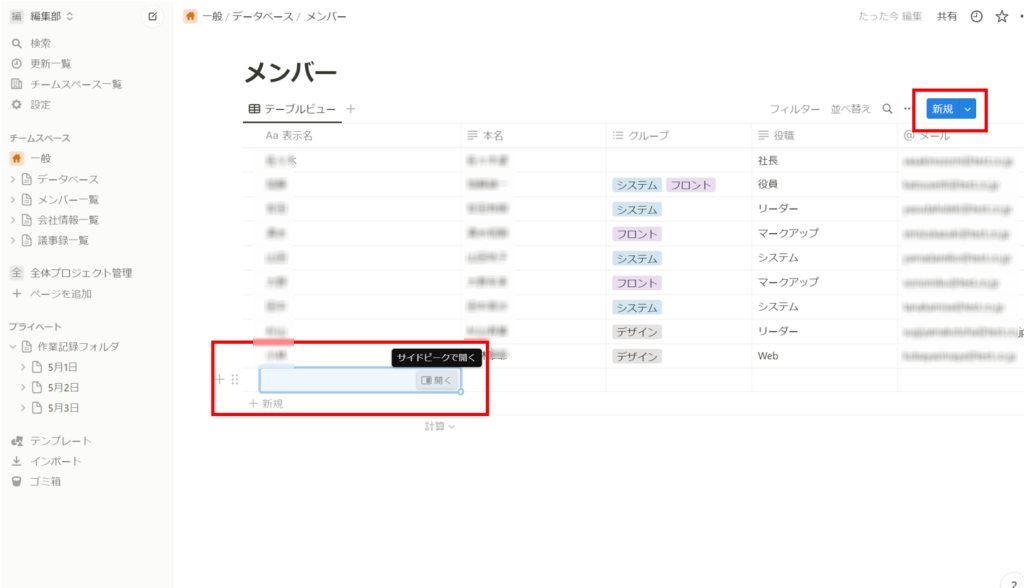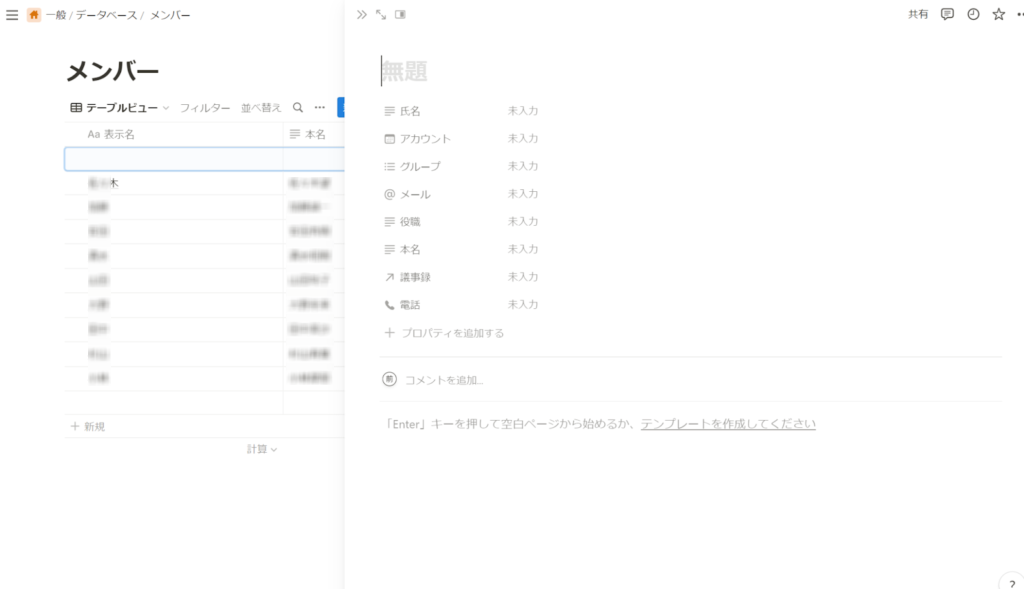- share :
デジタル技術の革新的な進歩に伴い、進められているDX(デジタルトランスフォーメーション/以下:DX)の一環として、さまざまなプロジェクトのスケジュールや管理・運営をデジタル化し、データの収集や整理を効率化する取り組みを進めるケースが増えてきました。
そのための様々なツールが生まれ、企業でも取り入れられています。
しかし、あまりに多くのツールがリリースされているため、どれを選べば良いのか分からないという方も多いのではないでしょうか。
そこで今回は、プロジェクトに関わる業務を効率化できるツールとして、近年もっとも注目を集めているプロジェクト管理ツール「Notion」を取り上げます。
本記事では、中小企業や個人事業主が応用しやすいように、Notionによる小規模チームのプロジェクト管理に焦点を当て、Notionの特徴やできること、具体的な活用事例を紹介します。
また、「議事録データベース」の導入を例に実際の導入方法を実演し、画像と共に解説していきます。
本記事を読んでいただければ、Notion導入のイメージを掴んでいただけると思いますので、貴社のプロジェクト管理を見直すきっかけとしてどうぞご活用ください。
Notion6つの特徴
Notionは、DX推進プロジェクトを効率化するために、特定のグループ内での情報の入手や共有、整理が簡単にできるノーコードツールです。
ノーコードツールとは、プログラミングの知識がなくてもアプリを開発できるツールのことを言います。
Notionのデータベース機能は、経費精算処理や備品の管理台帳の作成、営業報告、文書管理など様々な営業支援ツールとして使用できるため、これ1つで多岐にわたる業務効率化が図れることが大きなメリットです。
まずは、Notionの特徴から整理しておきます。
カスタマイズ性が高い
Notionは「ページ」と呼ばれるドキュメントから構成されていますが、そのドキュメントで扱える機能を豊富に揃えているからこそ、ユーザーの思いのままにカスタマイズすることができるのです。
下記では、Notionのページに追加できる機能を要素別に紹介します。
ビジネスシーンでよく使われるWordやメモアプリなどの場合は、基本的にはテキストの入力と簡単な装飾のみしか行えません。
しかし、Notionを使うと、必要に応じてカスタマイズすることで、ページ内に階層構造を持たせることができます。
さらに、ページ内のあらゆるデータをひとまとめに管理することも可能です。
このように、Notionはユーザーの用途に合わせて機能の追加と装飾が行えるなど、カスタマイズ性に優れたツールなのです。
データベースに活用できる
Notionのデータベース機能とは、複数のコンテンツ(文書やアプリ)を1つにまとめる入れ物のようなものです。
アプリ開発でデータベースを扱う際は、プログラミングやSQL(Structured Query Language:構造化問い合わせ言語)などの専門的な技術を要しますが、Notionのデータベース機能は初心者でも使えます。
Notionのデータベース機能は、従来の紙媒体における文書保存・管理の課題を乗り越えるものであり、大幅な業務効率化に繋がる機能です。
例えば、紙媒体の書類の中から「3年前の5月に行ったある作業の記録」を探すとなった場合、その月のフォルダを見つけた上で、1頁ずつ確認していくしか方法がありません。
そのため、どれだけきちんと管理していたとしても、探している日ごとの作業記録を見つけるまでに時間がかかってしまうのが難点です。
また、電子データで保存できるwordやメモアプリであっても、データベース機能(複数のコンテンツを入れられる)がないため、紙媒体と比べると効率的ではありますが、作成日などが曖昧な場合、探している作業記録を見つけ出すことは容易ではありません。
しかし、Notionのデータベース機能を活用すると、作業記録をデータで一元管理できるようになるので、検索やフィルタ機能を使った文書管理が容易になります。
これにより、フォルダを探す手間がなくなるだけでなく、データベースの中から単語や日付、作成者などで絞り込んで探すことができるため、これまでとは比較にならない速度で記録を見つけ出すことができるでしょう。
具体的に、データベース機能の導入方法を見ていきます。
日ごとの作業記録を作成する場合
例えば、日ごとの作業記録をデータベース化したい場合、「作業記録フォルダ」ページを作成して、その中に「5月1日」「5月2日」「5月3日」などのようにページをそれぞれ作成します。
月ごとに作業記録をまとめる
「/(半角のスラッシュ)」を入力すると、表示されるコンテンツを選んで追加できます。ここでは「データベース:インライン」を選択します。
データベース機能であるテーブルビューが表示されました。
「5月1日」「5月2日」「5月3日」のそれぞれを、テーブルビューの「Aa名前」にドラッグアンドドロップで移動します。
これで、日ごと作業記録が月ごとにまとめられました。
メニューバーを見ると、「5月1日」「5月2日」「5月3日」が「5月まとめ」の1ページに整理されていることがお分かりでしょう。
まさにデータベース機能が実装されたNotionだからこそ可能な業務効率化方法です。
マークダウン機能に対応できる
マークダウン機能とは、マークダウン記法という方法を用いて、見出しや箇条書きなどの文書の構造を記述すると、リアルタイムに装飾できる機能です。
この機能を活用することにより、簡単なキーボードの操作だけで、文書を装飾することができるようになります。
以下の表に示したようなマークダウン記法を記載すると、即座に文書に装飾がされる仕組みになっています。
例えば、文書の一番大きなまとまりである「見出し1」を作る場合は半角#と半角スペースを(「# 」)を打つと、マウスに持ち替えることなく見出しを作成できるのです。
文書の装飾に特化したショートカットキーのような機能であり、日常的に業務で文書作成をするビジネスパーソンにとっては、利便性が高いと言えます。
また、マークダウン機能は、GoogleドキュメントやWordPressとも連動性があるため、他の文書ファイルと連動しながら作業する場合においても、効率化しやすいというメリットもあります。
インポート機能が優れている
インポート機能とは、外部からのデータを取り込むことができる機能です。
次のように、指定のファイル形式と対応するアプリで使用しているファイルを、全てインポートすることができます。
- Evernote
- Trello
- Asana
- Confluence
- HTMLファイル
- CSVファイル
現代のビジネスシーンでは、複数のアプリケーションを組み合わせて作業し、さらにチームメンバーと共有しなければなりません。
しかし、複数のアプリを共有管理する場合、ファイル形式が異なっていることなどが原因で管理が複雑になってしまいます。
しかし、Notionであれば、ファイル形式が異なっていてもインポート可能ですので、これまで複雑化していた作業を一元管理し、シンプルに業務を整理できるのです。
マルチデバイスに対応できる
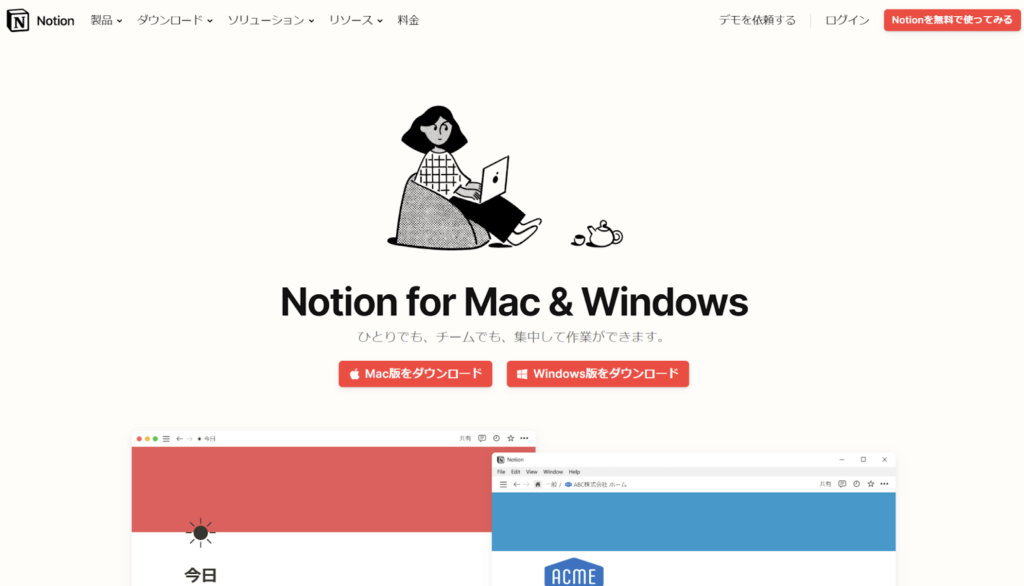
Notionのデータはクラウド上で管理されているため、次のようなマルチデバイスに対応しています。
- WindowsやMacなどのPC版
- iOSやAndroidなどのアプリ版
Googleアカウントさえあれば、すぐにログインできるので、場所を選ばずにさまざまなデバイスから操作が可能です。
無料で使える(一部機能)
Notionは、基本的な機能のほとんどを無料で使うことができます。
開始後1000ブロック(ページに埋め込んだコンテンツ数)を超える場合は、有料プランへ移行しなければなりませんが、それまでは無料で使うことができるので、まずは無料プランで操作性などを確認するのも良いでしょう。
無料と有料の違いは次の通りです。
無料の場合も、Notionの基本機能が全て使えるので、見た目の画面構成は変わることなく使用できます。
【Notionの導入実演】議事録データベースの作成
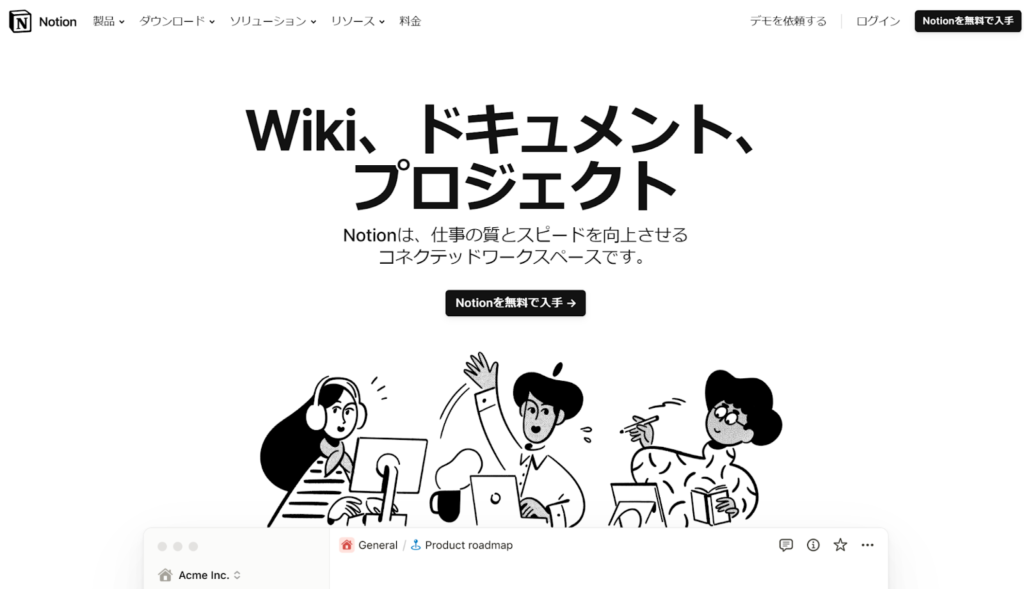
業務効率化に大きく寄与してくれるNotionが無料で使えるとなれば、導入を検討したい企業も多いでしょう。
導入方法もシンプルで使いやすいですが、実際にプロジェクト管理にNotionを利用する場合を想定して、導入までの流れを実際に見てみましょう。
ここでは、「議事録データベース」の導入を例にとって、実際にPCで利用する場合の手順について画面画像とともに解説します。
Notion導入に関する、大まかな手順は次の通りです。
- アカウントの作成
- ワークスペースの選択
- ページの作成
- データベースの活用
アカウントの作成
まずは、Notionの公式サイトにアクセスし、メールアドレスかGoogle、Appleのアカウントなどで新規アカウントを作成してください。
次に、利用方法を選びます。
個人で利用することも選べますが、ここではチームのプロジェクト管理を目的としますので、「チームで利用」を選択してください。
続いて、個人情報を入力する「あなたについて教えてください」の画面がでますが、こちらは利用者に合わせた回答をするか「スキップ」を選択して次に進みます。
チームのワークスペースを作成する
チームのワークスペースを作成します。
ワークスペース名を入力し「続ける」をクリックしましょう。
チームメイトを招待する場合は、上図画面でメールアドレスを入力します。
最後に、初期状態でチームスペースに配置するテンプレートを選択します。
今回は、仮に「プロジェクト&タスク」を選択しました。準備が整ったら「始める」をクリックします。
ワークスペースの選択
アカウントの作成画面で、「チームで利用」をクリックした場合は、左側のメニュー部分に「チームスペース」と「プライベート(チーム内の個人利用)」の2つのワークスペースが作成されます。
ワークスペースを利用する際は、チーム全体で利用するページ(チームスペース)か、プライベートで使用するか(プライベート)を間違えないようにしてください。
新しいチームスペースの作成は、チームスペースの右部にカーソルを合わせて「+」をクリックしすれば作成可能です。(例:全体プロジェクト管理)
ページの作成
チームスペースの中で、議事録データベースのページが作成された画面です。
次に、議事録データベースの中にページを作成します。
ページの作成は、それぞれの「+」ボタンから行ってください。
「+」をクリックすると空白ページが作成され、上図のようにページが自由に編集可能となります。
ページは階層構造「データベースの中に子ページフォルダを作成できる」を指定できるため、新規で作成したページの配下に新しいページを作成することができます。
ここでは、データベースページの中に子ページ(1つ下の階層のページ)を作成し、メンバーデータベースと会社情報データベース、議事録データベースを作成することとしました。
子ページとは、「ページの作成」で作成したページのことです。
子ページを作成すると、リンクが埋め込まれるため、フォルダのような使い方ができます。(例:「データベース/子ページ」)
データベースの活用
データベースページの中に、3つの「子ページ(それぞれのデータベースページ)」が作成されました。
次に、議事録データベースを作成するにあたって、必要なデータをデータベースに登録していきます。
議事録データベースでは、会社情報「案件」ごとにメンバーで行ったミーティングのメモを残していきますので、「会社情報」データベースと「メンバー」データベースを作成することとしました。
「議事録」データベースは、議事録を記録したタイミングで入力した値が格納されるデータベースとなります。
データベース作成の基本
「/(半角スラッシュ)」を入力すると、コンテンツの種類が表示されるので、その中から「データベース:フルページ」を選択します。
データベースのテーブルビューが表示されました。
「名前」や「タグ」といったそれぞれの項目「プロパティ」に情報を入れていきます。
プロパティの設定は、データベースに入る情報によって変わってくるため、入力する際に設定が必要です。
ここでは「タグ」の名称を変更するので「タグ」から「プロパティを編集」に進みます。
テーブルビューの名称と種類を設定します。
ここでは、プロパティの編集で、プロパティ名を「タグ」から「本名」に、種類を「マルチセレクト」から「テキスト」に変更します。
メンバーデータベースの作成
ここでは、既にデータが入力されていますが、プロパティの設定が完了したら、1行ごとにデータベースのプロパティに入力していきます。
上図右上、赤枠の「新規」ボタンで登録します。
ただし、テーブルのセルに直接入力する場合は、セルにカーソルを合わせると「開く」と表示され登録できます。
ポップアップで画面が表示されるので、メンバー情報を登録します。

「メンバー」データベースの情報が設定されました。
会社情報データベースの作成
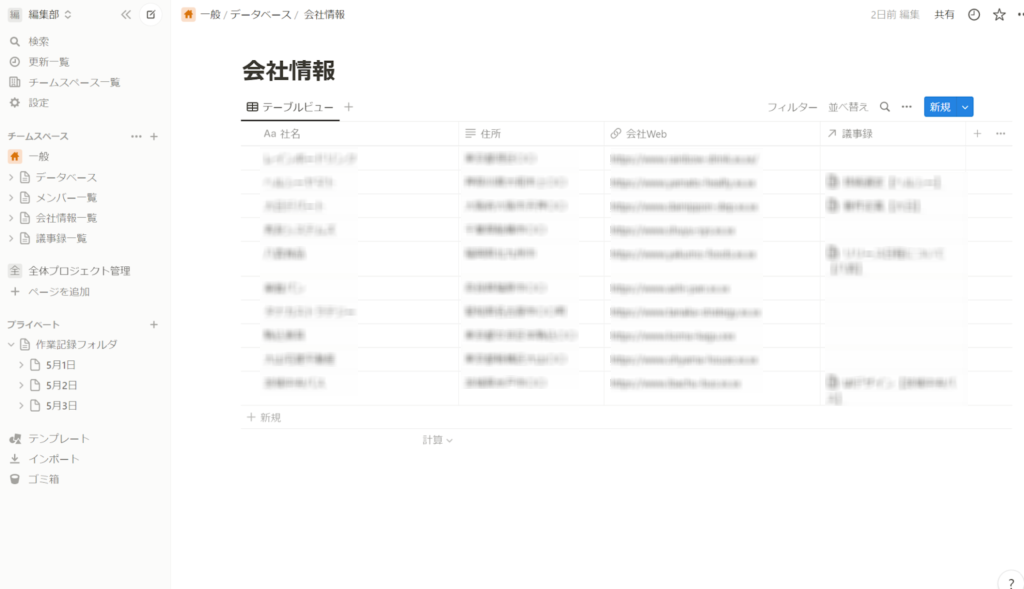
「メンバー」データベースと同様に「会社情報」データベースに、データを登録しました。
議事録データベースの作成
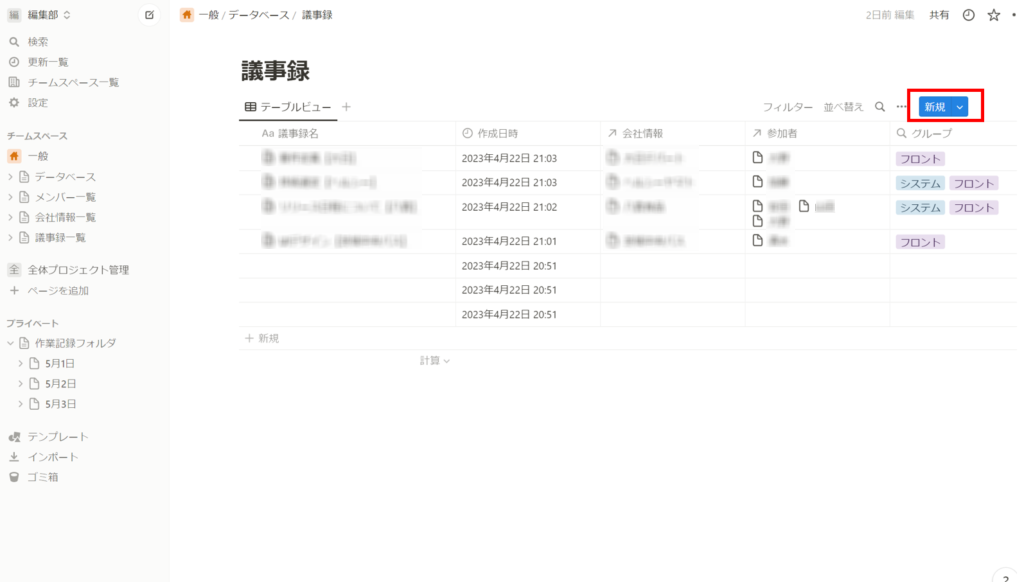
「議事録」データベースから、「新規」ボタンを開きます。
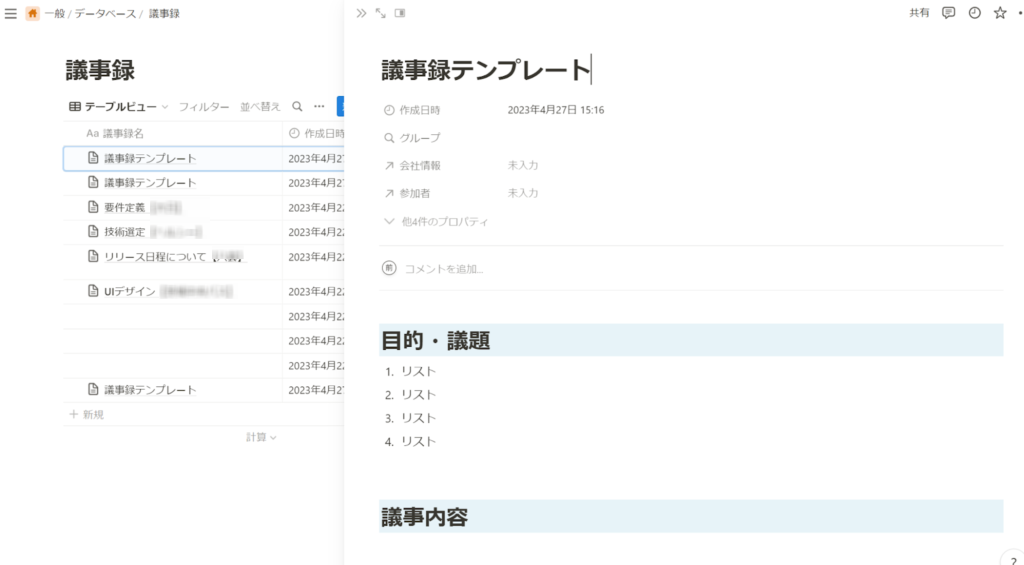
その中から新規議事録「議事録テンプレート」が登録されると、記録した内容がデータベースに反映される仕組みです。
「議事録」データベースでは、会社情報プロパティと「会社情報」データベースがリレーションデータを参照し合う)の関係になっており、どちらかが更新されると相互にデータが反映されます。
同様に、議事録データベースの参加者プロパティと「メンバー」データベースもリレーションの関係です。
- 議事録データベースの会社情報プロパティ=会社情報データベースの議事録プロパティ
- 議事録データベースの参加者プロパティ=メンバーデータベースの表示名(氏名)
あらかじめ「メンバー」データベースと「会社情報」データベースを作成することで、それらを用いて議事録情報を紐づけることができます。
閲覧用ページの作成
各データベースに対する閲覧操作用のページを作成するとレイアウトが見やすく整理できるので、使い勝手が良くなります。
ここからは、閲覧操作用ページの作成手順を「会社情報」データベースを例に説明します。
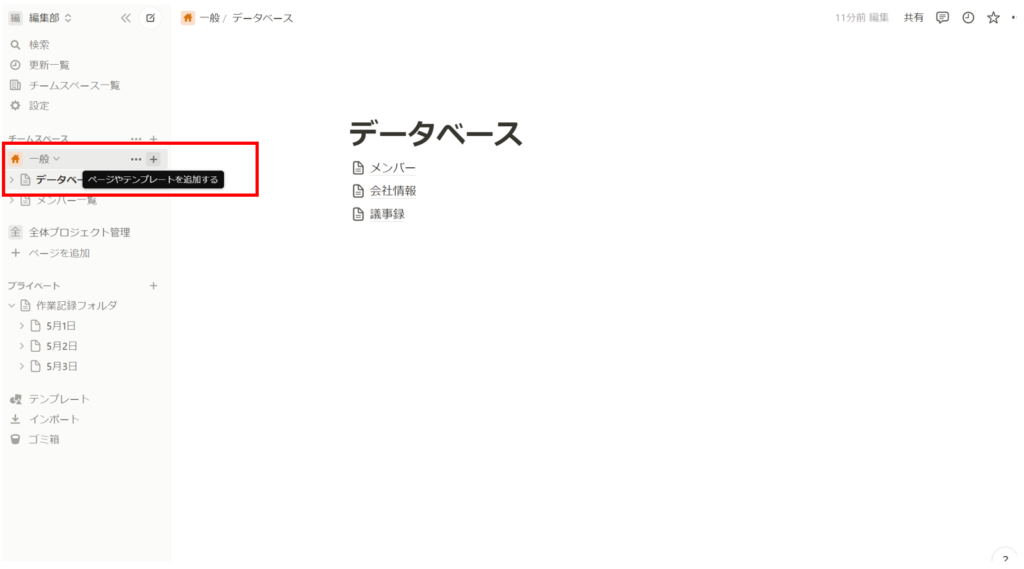
「一般」の右「+」をクリックし、新規ページを追加します。
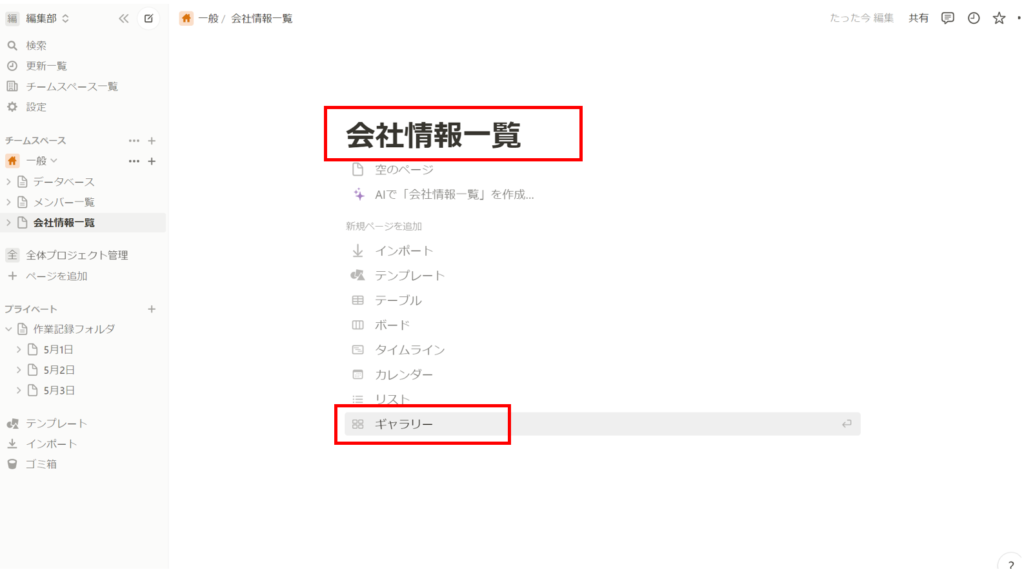
新規ページのタイトルに「会社情報一覧」と入力し、ギャラリーを選択します。
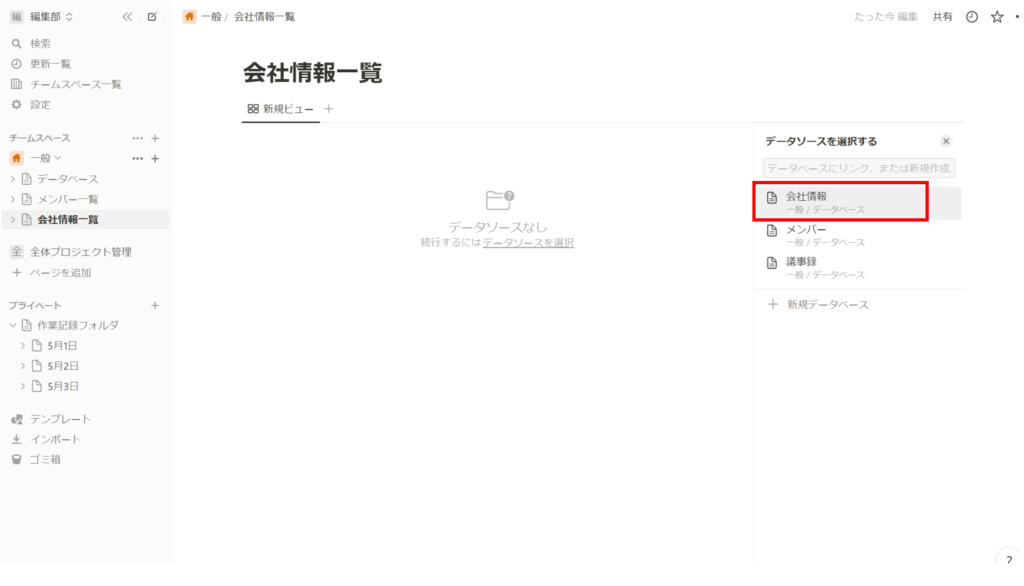
「データソースを選択する」から、会社情報データベースをクリックします。
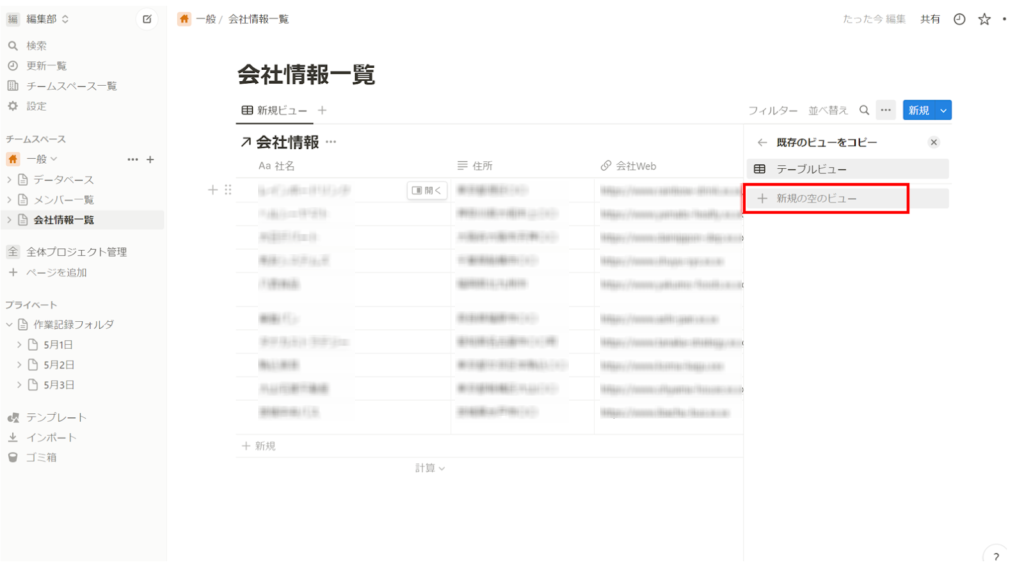
「既存のビューをコピー」から「新規の空のビュー」をクリックします。
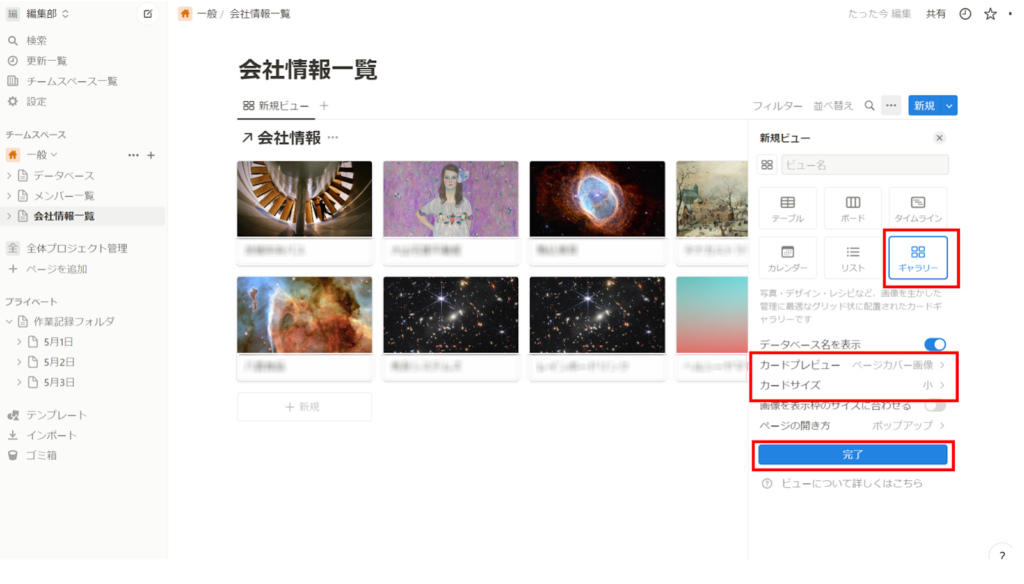
ここでは、新規ビューの設定で「ギャラリー」「カードプレビュー」をページカバー画像、「カードサイズ」を小に設定します。
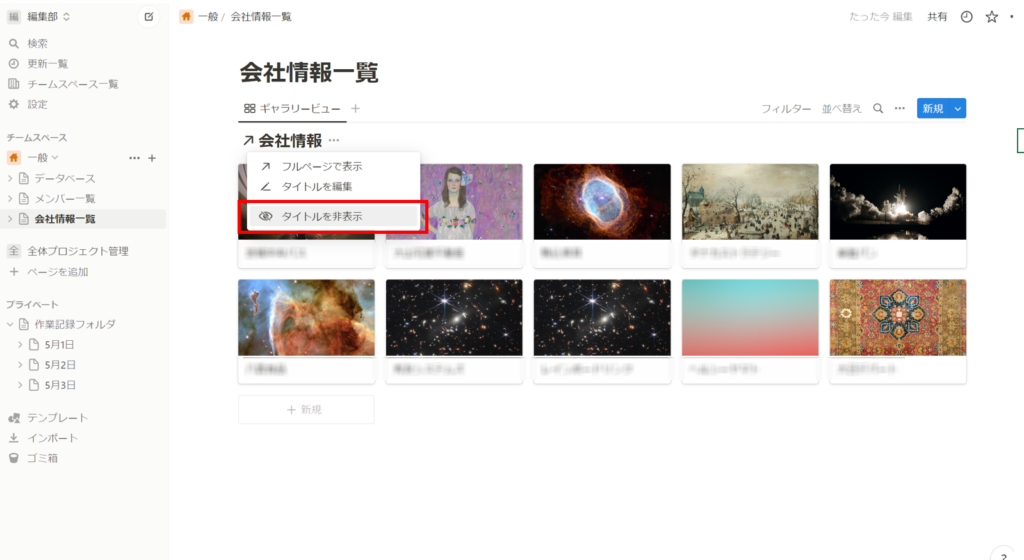
タイトルを非表示をクリックします。
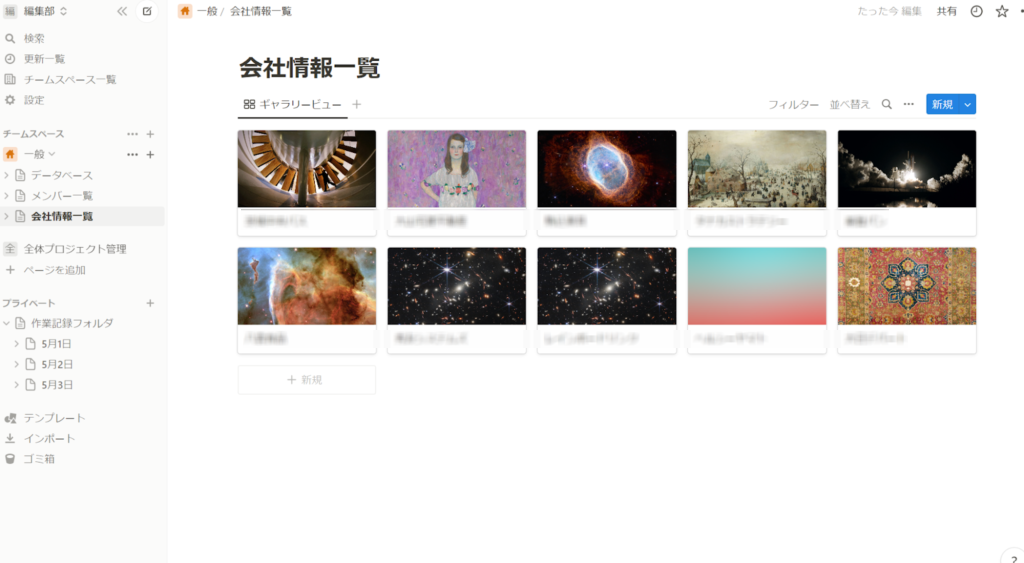
会社情報データベースの閲覧操作用ページの作成が完了しました。
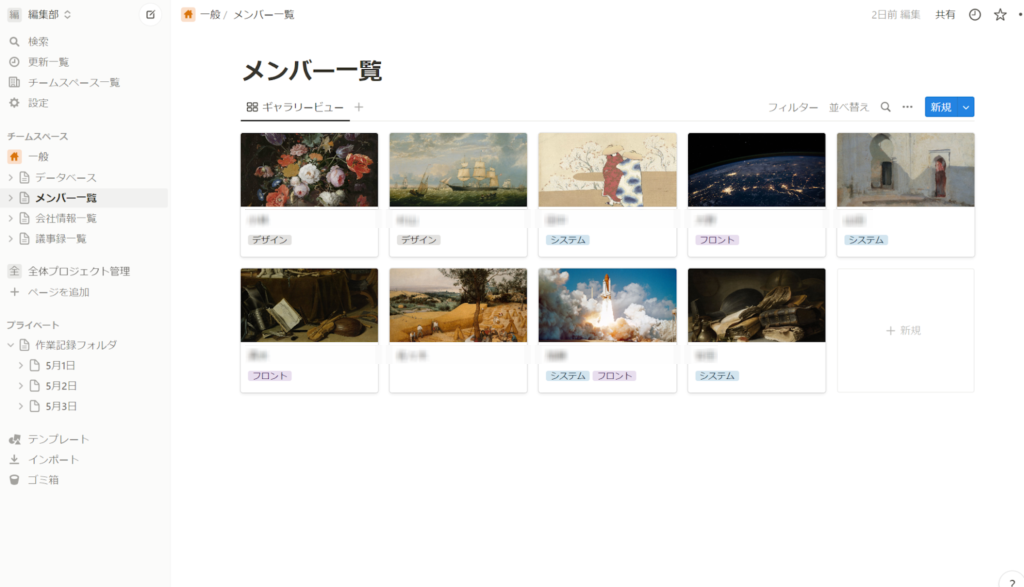
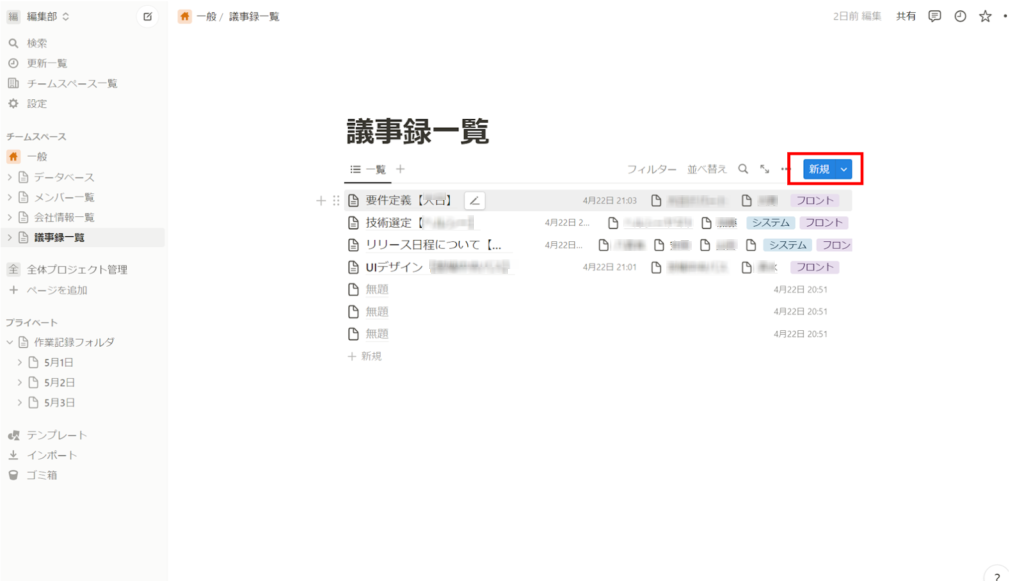
上記のように、メンバーデータベースと議事録データベースも閲覧操作用ページを作成します。
既存の議事録を編集したい場合も、上記の「新規」ボタンを開くことで、議事録内容を編集でき、その都度それぞれのデータベースが更新されます。
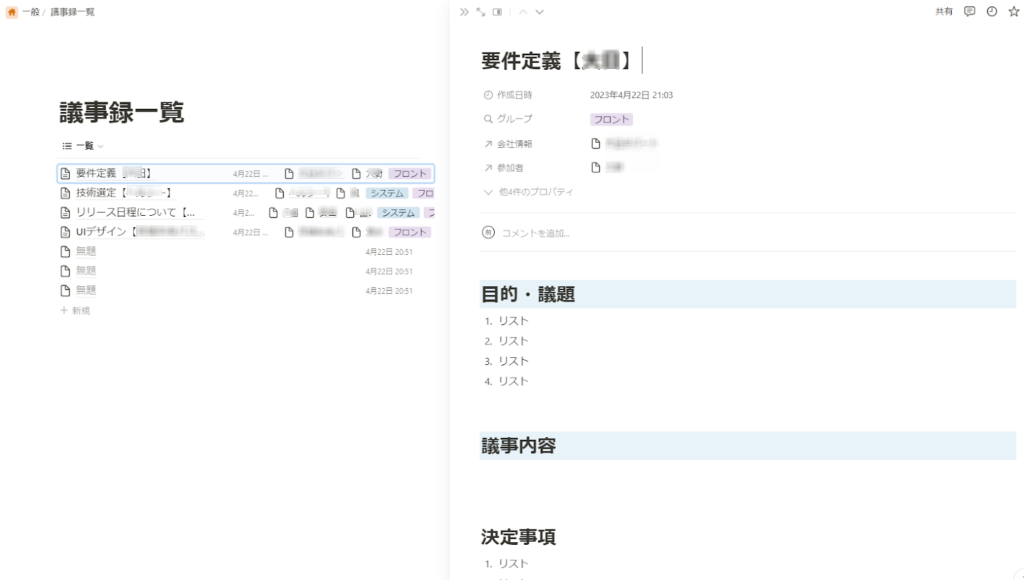
なお、データベースのデメリットとして、リレーション「参照し合う」のデータベースが増えると関係性が煩雑になり見えづらくなることが挙げられます。
しかし、あらかじめシステム全体の構成図を作成し、関連づけを可視化しておくことで弱点を回避できるでしょう。
まとめ~Notionを導入してプロジェクト管理を効率化しよう
DX推進に向けたNotionの導入方法をテーマに、Notionの特徴や導入実演について解説しました。
プロジェクト管理ツールは他にも様々ありますが、どれも多機能である上にメンテナンスや運用にコストやリソースを取られてしまうことが最大のデメリットでもあります。
一方で、わかりやすい文書を簡単に作ることに特化したWordやメモ帳は、過去のデータを遡って管理・検索したり、チーム間で協働する際には使いにくさがありました。
Notionは、Wordやメモ帳のように基本は「メモを取るドキュメント」感覚でシンプルに使えるツールでありながら、あらゆるツールとの連携やデータベース機能を有しています。
そのためNotionは、利便性に優れたプロジェクト管理システムであるといえます。
これからDXに取り組む企業、あるいは未だDXの成果をあげられていない企業様で、なかなか使い勝手の良いプロジェクト管理ツールに出会えていない場合は、ぜひこの機会に貴社のビジネスにNotionの導入を検討してみてください。
参考:「Notionプロジェクト管理完全入門 Webクリエイター&エンジニアの作業がはかどる新しい案件管理手法」 リブロワークス(著)、インプレス(出版)
本記事で使用している画面画像は、すべてNotionの公式サイトで実際に登録を行った際の画像を利用しています。

執筆者
DXportal®運営チーム
DXportal®編集部
DXportal®の企画・運営を担当。デジタルトランスフォーメーション(DX)について企業経営者・DX推進担当の方々が読みたくなるような記事を日々更新中です。掲載希望の方は遠慮なくお問い合わせください。掲載希望・その他お問い合わせも随時受付中。